Registra l'audio su Samsung

Registra suoni su Samsung
Ultimo aggiornamento: nella categoria: Samsung
Se hai mai avuto bisogno di registrare una chiamata o una conversazione, un concerto, un suono della natura o vuoi semplicemente inviare una nota vocale a qualcuno e vuoi modificarla prima d'inviarla, puoi farlo con il tuo smartphone o tablet Samsung.
Puoi utilizzare il tuo smartphone o tablet Samsung per registrare suoni e voce, usarli come promemoria invece di scrivere, registrare suoni ambientali o un'intervista o una conversazione con un'altra persona da ascoltare in seguito.
Puoi persino usare il registratore di suoni sul tuo telefono o tablet per registrare un podcast a basso costo, non hai bisogno di una grande attrezzatura per farlo e se in seguito hai bisogno di migliorare la qualità del suono puoi acquistare un microfono e anche effettuare la registrazione attraverso il tuo dispositivo Samsung.
Il tuo Samsung Galaxy potrebbe essere dotato di un'applicazione di registrazione audio installata per impostazione predefinita, se l'applicazione non è installata o l'hai eliminata o disabilitata, puoi scaricarla da Google Play o Galaxy Store.
Tempo stimato: 5 minuto.
Passo 1:
Per avviare una registrazione vocale, cerchiamo l'icona dell'applicazione “Registratore vocale” nella schermata iniziale oppure facciamo scorrere il dito dalla parte inferiore dello schermo verso l'alto per visualizzare tutte le applicazioni. Fare clic sulla sua icona per aprire l'applicazione.
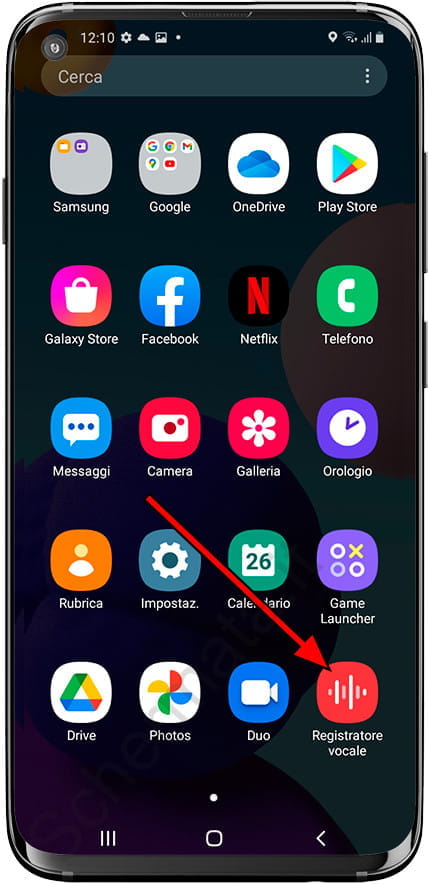
Passo 2:
Quando apri l'applicazione per la prima volta, ci chiederanno le autorizzazioni necessarie per accedere al microfono del dispositivo e archiviare le registrazioni nella memoria interna.
Premi consenti in entrambi i casi poiché sono necessari per poter effettuare registrazioni audio su un dispositivo Samsung.
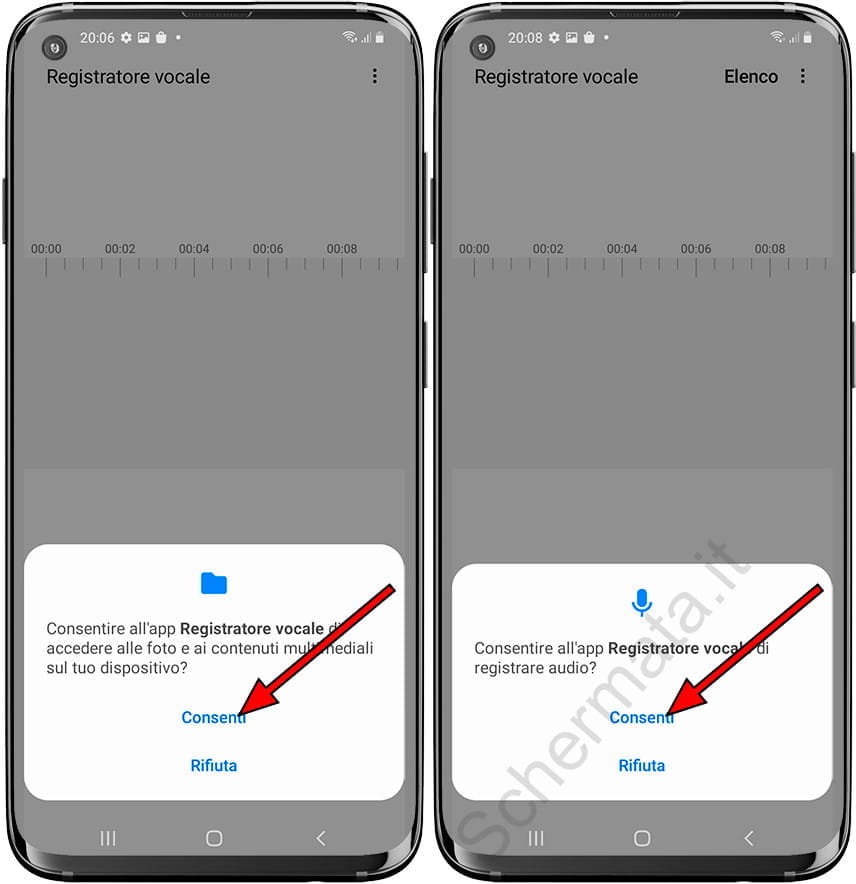
Passo 3:
Apparirà direttamente un pulsante rosso per la registrazione. Premi il pulsante rosso quando vuoi iniziare a registrare un memo vocale.
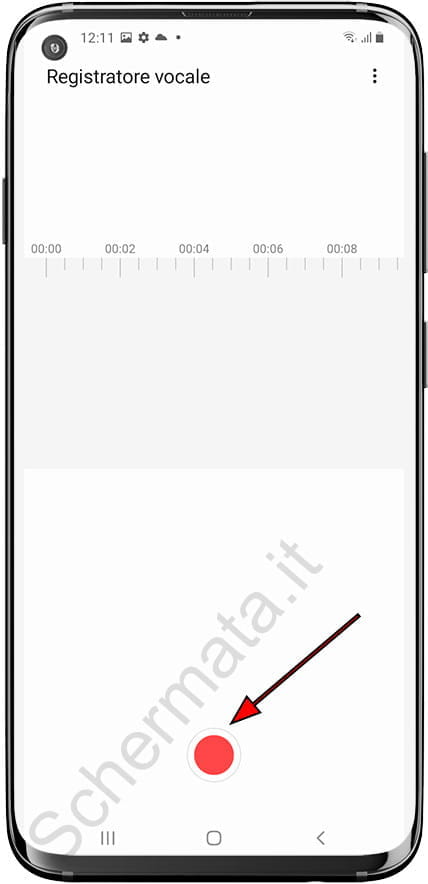
Passo 4:
Puoi mettere in pausa la registrazione e continuare in seguito premendo il pulsante di pausa. Premi il pulsante quadrato per interrompere la registrazione del suono. Se blocchi il dispositivo, continuerà a registrare il suono ambientale catturato dal microfono.

Passo 5:
Quando si interrompe la registrazione, ci chiederà di dare un nome alla registrazione e abbiamo la possibilità d'inserirla in una categoria.
Fare clic su Salva.

Passo 6:
Per vedere le registrazioni esistenti, cliccare su "Elenco", apparirà l'elenco delle registrazioni esistenti.

Passo 7:
Se clicchiamo su una delle registrazioni possiamo ascoltarla, eliminare i silenzi, ripetere e aumentare o diminuire la velocità.

Passo 8:
Fare clic sui tre punti verticali che compaiono nella parte in alto a destra dello schermo per modificare la registrazione, rinominarla, eliminarla, condividerla o visualizzare i dettagli.




